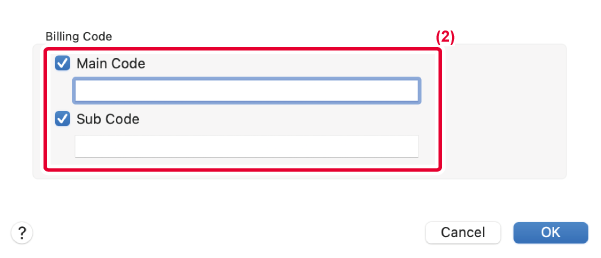SPECIFICAREA UNUI COD DE FACTURARE CU AJUTORUL DRIVERULUI IMPRIMANTEI
Puteţi introduce un cod de facturare cu ajutorul imprimantei echipamentului.
Pentru o prezentare generală a unui cod de facturare, consultați "COD DE FACTURARE".
ACTIVARE COD DE FACTURARE
Această setare este necesară doar în mediul Windows. (Poate fi utilizată întotdeauna
în mediul macOS)
Executați clic pe butonul [Start] (Start), selectați [Settings] (Setări) → [Device]
(Dispozitiv) → [Devices and Printers] (Dispozitive şi imprimante).
- În Windows 11, faceți clic pe butonul [Start], selectați [Dispozitive] → [Imprimante
și scaner].
- (În Windows Server 2012, executați clic-dreapta pe butonul [Start] (Start), selectați
[Control Panel] (Panou de control) → [View devices and printers] (Vizualizați dispozitive
şi imprimante) (sau [Devices and Printers] (Dispozitive şi imprimante)).)
Faceţi clic dreapta pe pictograma driverului de imprimantă al echipamentului şi selectați
[Proprietăți imprimantă].
Specificarea unui cod de facturare
- Faceți clic pe fila [Configuratie].
- Faceți clic pe butonul [Regula de Tiparire].
- Setați caseta de validare [Cod de Facturare] pe
 ,
,
- Faceți clic pe butonul [OK].
Windows
Când începe tipărirea, apare ecranul de setare a codului de facturare.
Introduceţi codul principal şi sub-codul, apoi faceţi clic pe butonul [OK].
Pentru a păstra codul de facturare specificat, setaţi [Utilizaţi întotdeauna acest
cod de facturare] la .
.
- Puteți face clic pe [Obtineti Cod de facturare] pentru a obține lista codurilor de
facturare ale echipamentului şi selectați codul de facturare din listă.
- Dacă aţi început tipărirea fără a specifica un cod de facturare, un cod de utilizare
este înregistrat în jurnalul de activităţi.
macOS
- Selectați [Billing Code] din „Printer Options”.
- În macOS 12 și versiunile anterioare, selectați [Billing Code].
- Introduceţi codul principal şi sub-codul.
 ,
,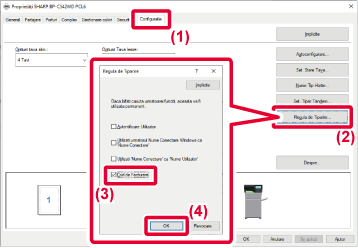
 .
.